
iPad miniって気になるけど、実際どう使えば便利なの?
小型で持ち運びやすいとは聞いてるけど…?



スマホと何が違うのか、他のiPadよりどこが優れているのか、購入前に知っておきたいポイントはたくさんありますよね。
iPad miniは、実際に使ってみると、生活のあらゆるシーンで頼れる存在になりますが、一方で「向いていない使い方」もあるのが正直なところです。
だからこそ、活用法とあわせて注意点まで知っておくことが大切です。
この記事では 、日常・仕事・勉強・趣味で本当に役立つ使い道をわかりやすく紹介します。
ぜひ最後まで読んでみてください。



あなたの生活を快適にしてくれるヒントが、きっと見つかりますよ。
iPad miniの特徴と魅力


iPad miniは、スマホより大きく、他のiPadより小さい、という絶妙なサイズ感が魅力のタブレットです。
8.3インチのコンパクトな画面は片手でも扱いやすく、バッグに入れても邪魔になりません。
小型ながら最新チップを搭載しているため、動画視聴や読書、メモ取りまでサクサク動くのが特徴です。
持ち運びやすさと性能のバランスを兼ね備えた万能選手。
まずは、この特徴を理解したうえで、どんな活用法があるかを見ていきましょう。
iPad miniの活用法①
電子書籍・漫画が快適に読める
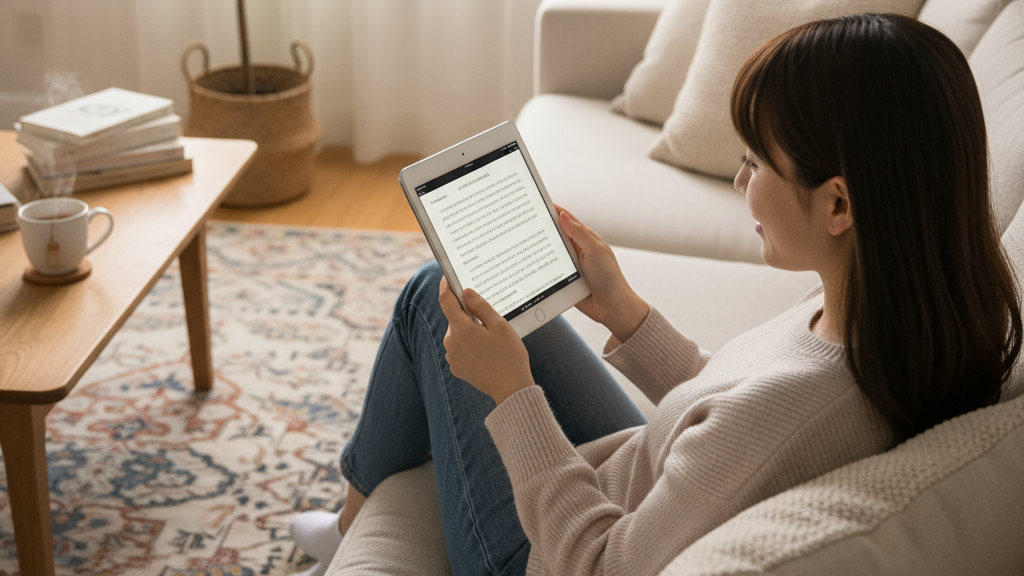
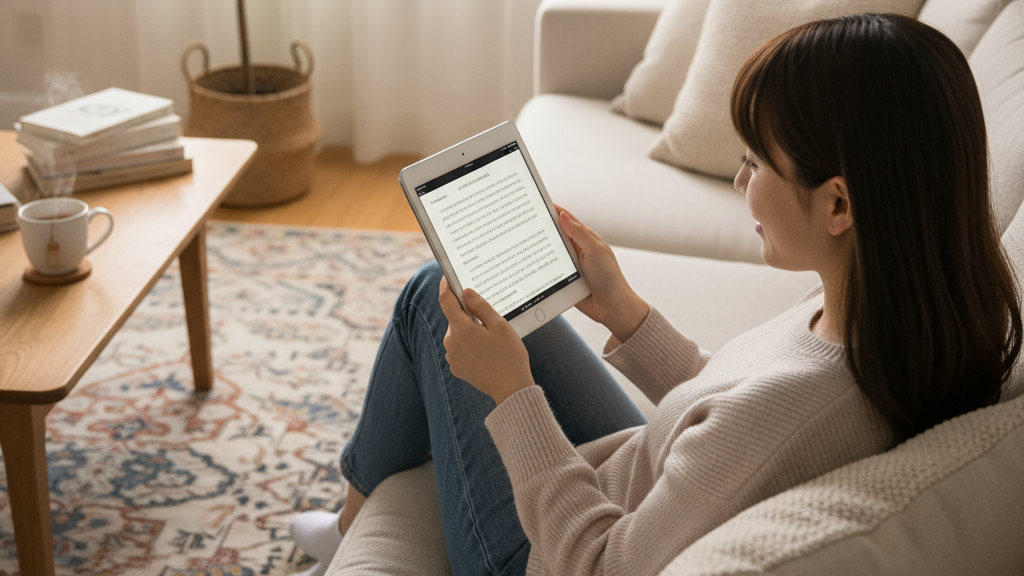
iPad miniを買った人がまず実感するのは、読書のしやすさです。
スマホだと文字が小さく目が疲れやすい一方、iPad ProやAirのような大きなモデルは寝転がって読むには重く感じることがあります。
その点、iPad miniは軽くて片手で持ちやすく、長時間の読書でも疲れにくいのが魅力。
Kindleなどの電子書籍アプリはもちろん、雑誌や漫画も見開き表示できるので、本を手にしているような感覚で楽しめます。
読書好きにとっては、「買ってよかった」と思える使い方になるでしょう。


iPad miniで電子書籍を読むメリット



実際、紙の本と比べてどうなの?



文字の大きさを変えられるのが便利ですね。
目にやさしい設定にもできますよ。
iPad miniなら、文字の拡大縮小が自在で読みやすく、ブルーライトカット機能やナイトモードを活用すれば目の負担も軽減できます。
数百冊の本を端末ひとつで持ち運べるため、本棚や荷物を圧迫することもありません。
通勤電車やカフェでサッと取り出して読めるのも、大きな魅力です。
特に、参考書や実用書を持ち歩く学生や社会人には、強い味方になります。
漫画や雑誌を読むときの使いやすさ
漫画や雑誌は「見開きで楽しめるか」がポイントですよね。
iPad miniなら、横向きにすればちょうどよいサイズ感で、見開き表示が可能。
スマホだと小さすぎてコマ割りが読みづらい作品でも、iPad miniなら快適に読めます。



私自身も試してみて、漫画をまとめ読みするにはベストサイズだと感じました。
一方で、雑誌の細かい文字や写真をじっくりチェックしたい人には少し物足りないこともあるかもしれません。
とはいえ、「軽さと手軽さ」を優先するなら、iPad miniは漫画や雑誌の相棒になってくれるはずです。
主な電子書籍サービス
iPad miniの活用法②
動画視聴に最適


iPad miniは、動画を視聴したいとき、「スマホだと小さいけど、パソコンや大きなタブレットを使うほどでもない」というシーンで真価を発揮します。
軽くて持ちやすいサイズ感に加え、Retinaディスプレイの鮮明さと迫力のステレオスピーカーで、エンタメ体験がぐっと豊かになります。
ソファやベッドで気軽に映画やアニメを楽しめるのはもちろん、移動中にもサッと取り出して動画を見られるのが魅力です。
スマホより見やすくパソコンより手軽
「スマホで映画を見ると字幕が小さくて読みにくい」
と感じたことはありませんか?
iPad miniなら、8.3インチの画面で字幕も映像も快適に視聴できます。
それでいてパソコンや大型タブレットのように場所を取らず、片手でも持てるほど軽量。
私の経験ですが、電車で動画を視聴する際、スマホでは目が疲れやすいですが、iPad miniはちょうど良いサイズ感で快適に楽しめます。
iPad miniは「スマホの手軽さ」と「タブレットの見やすさ」を両立したバランスのいい動画端末だと言えます。
動画サービスの使い心地
YouTubeなら、コメントを見ながら動画を再生しても窮屈に感じません。
NetflixやPrime Videoの映画鑑賞も、ダウンロード機能を活用すれば外出先でも通信量を気にせず楽しめます。
また、スタンドに立てて、ベッドサイドでドラマを連続再生するのも快適。
唯一注意したいのは、長時間視聴による充電の減りですが、モバイルバッテリーと組み合わせれば解決できます。
iPad miniの活用法③
メモや調べ物がサクサクできる
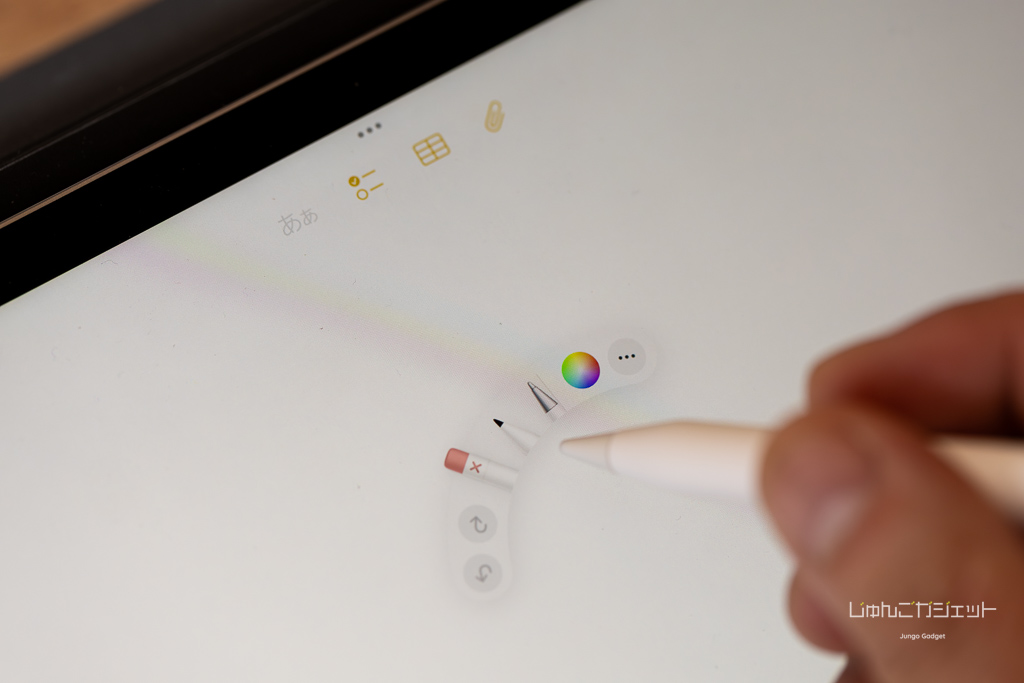
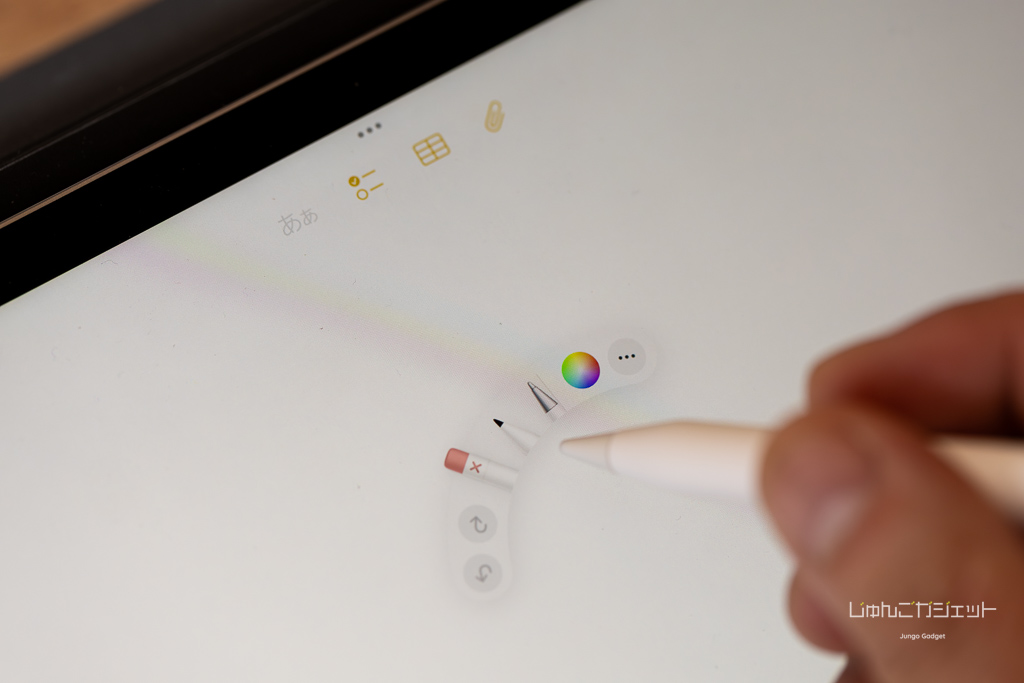
iPad miniの魅力のひとつは、思いついたときにすぐ使える手軽さです。
検索したい情報をパッと調べたり、アイデアをサッと書き留めたりする作業が、驚くほどスムーズ。
片手で持ちながら使えるので、スマホより広く見やすく、パソコンよりも即座に取り出せます。
Apple Pencilを組み合わせると、メモと調べ物を同時に進められるため、効率が大幅にアップします。
マルチウインドウで効率的に調べ物をする方法



iPad miniで調べながらメモしたいのに、アプリを切り替えるのが面倒…。



アップデートで、ウィンドウ管理が自由自在になりました。アプリを切り替える必要がなくなりましたよ。
2025年9月にリリースされた「iPadOS26」では、マルチタスク機能が強化され、アプリをドラッグ&ドロップで好きな位置に配置できるようになりました。
小さなiPad miniでも複数のアプリを自由にレイアウトして使えるため、生産性が大幅に向上します。
例えば、左側でSafariを開いて情報を検索し、右側でメモアプリにまとめる、といった作業が快適です。
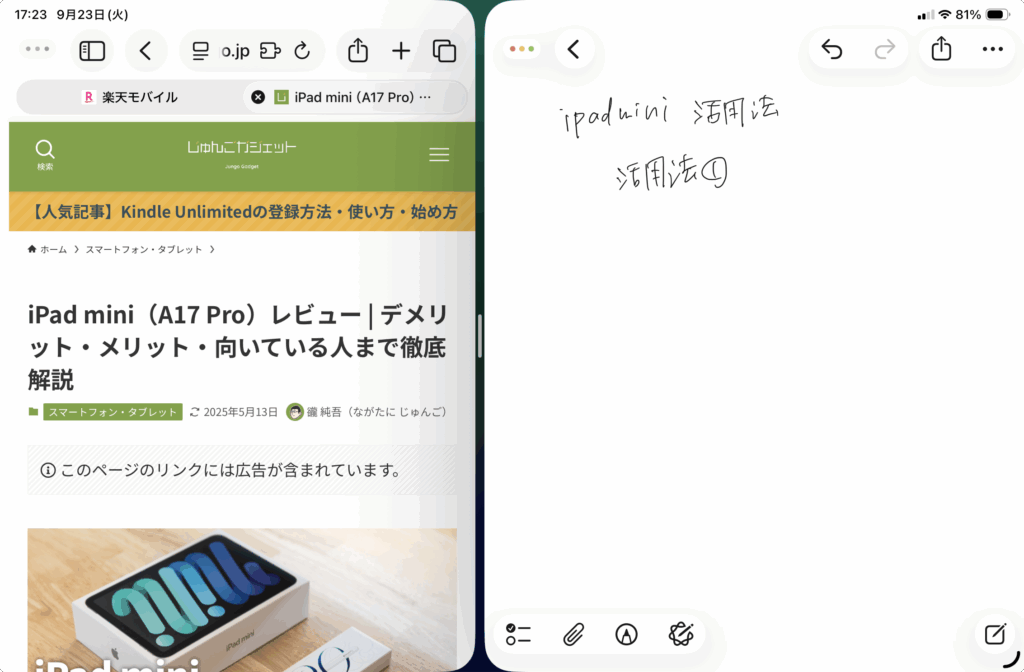
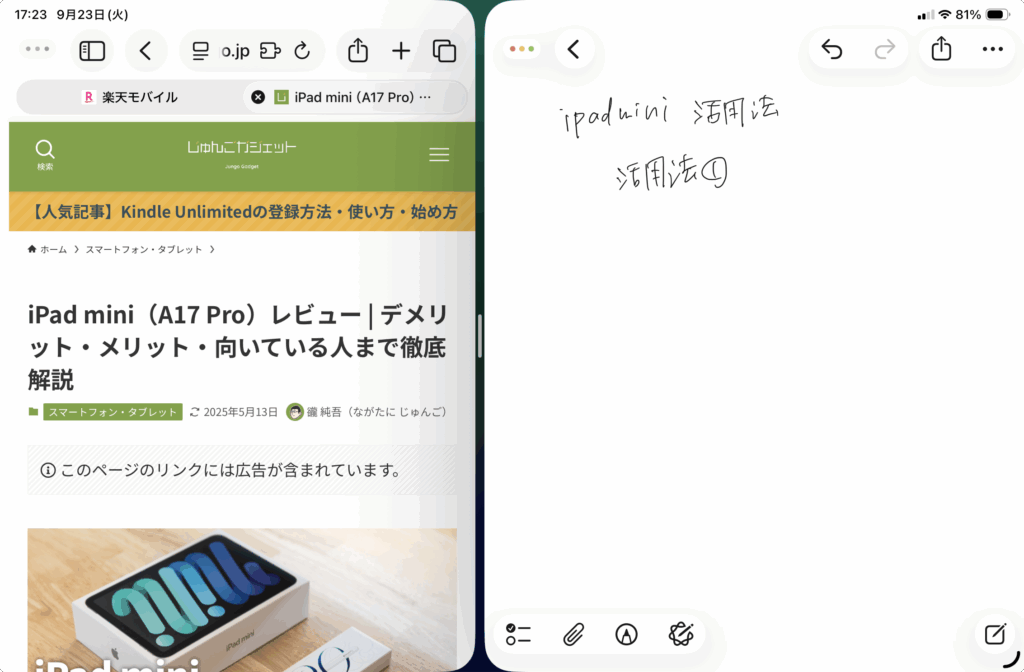
小さな端末なのに、「大きめのスマホ2台を並べている感覚」で作業できるのが便利。



私自身も、ブログの下書きや買い物リスト作成で重宝しています。
Apple Pencilで素早くメモを取るコツ
Apple Pencilを使えば、iPad miniは「紙のノート代わり」としても活躍します。
右下からスワイプするだけでクイックメモを呼び出せるので、Safariで調べ物をしながらでも一瞬で書き込み可能です。
私が実際に使って便利だと感じるのは、ちょっとした計算やアイデアのメモ。
手書きならタイピングより早く直感的に残せるんです。
とはいえ、画面サイズの関係で長時間のノート取りには向きません。
授業や会議のすべてを記録するよりも「大事なポイントをメモ」する用途で使うのがベストです。



ちなみに、サードパーティ製のペンでも簡単な書き込みはできますが、純正Apple Pencilの方が機能が充実しているので、長期的に見て後悔が少ないですよ。


iPad miniの活用法④
勉強やビジネスに役立つ


iPad miniは、学習用の相棒としても、仕事のサブ端末としても優秀です。
スマホより画面が広く、パソコンより手軽に持ち運べるため、ちょっとした調べ物や資料チェックがスムーズにできます。
学生にとっては、電子教科書や参考書をまとめて持ち歩けるツールに、社会人にとっては、外出先でのメモやプレゼン確認用のデバイスに。
大画面iPadほど本格的な作業はできませんが、小回りが利くのが強みです。
学生がiPad miniで勉強するメリット
「教科書やノートを全部持ち歩くのは大変…」
という学生にとって、iPad miniは便利な存在です。
電子書籍版の教科書や参考書をまとめて保存しておけば、カバンは軽くなるし、探す手間も省けます。
さらに、辞書アプリやノートアプリを組み合わせれば、わからない単語を調べながら学習を進めることも可能。
画面サイズ的に、本格的な板書や大量のノート取りには不向きですが、「暗記用」「復習用」「スキマ時間の学習用」としては最適です。
社会人が仕事で活用できる場面
社会人にとってiPad miniは、持ち歩けるメモ帳兼資料ビューアーとして役立ちます。
会議前に資料を確認したり、外出先でメールをチェックしたりといったシーンで特に便利。
アプリを並べれば、ブラウザで調べ物をしながらメモアプリに要点を書き込むことも可能です。
さらに、Apple Pencilを使えば、紙の手帳感覚でスケジュールを管理できます。
私は、打ち合わせで相手の話をまとめる際、手書きメモを活用してそのままPDFに変換→共有する流れをよく使っています。
パソコンを開くほどではないけれどスマホでは物足りない、そんな場面にぴったりです。
iPad miniの活用法⑤
文章作成やブログ執筆
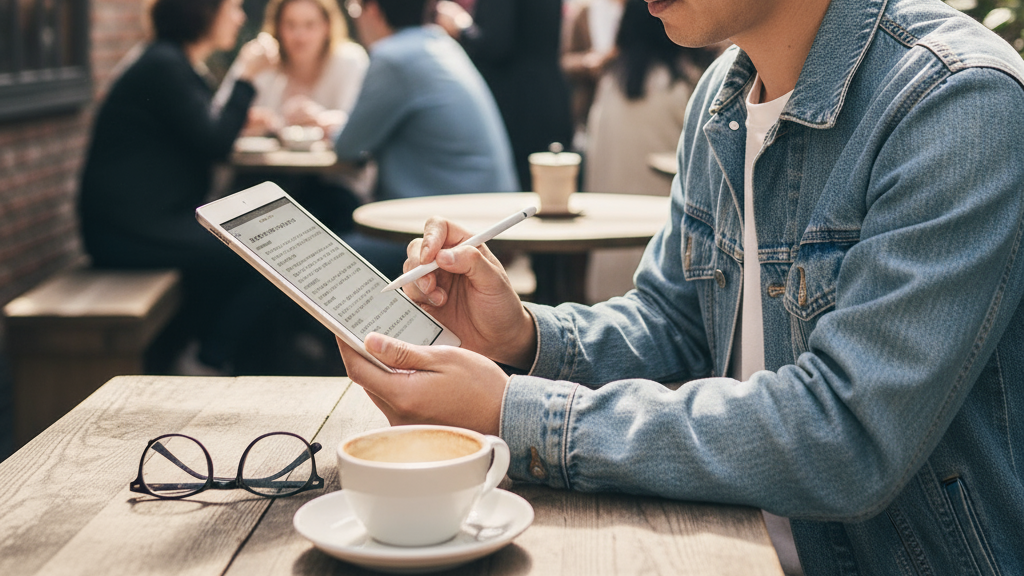
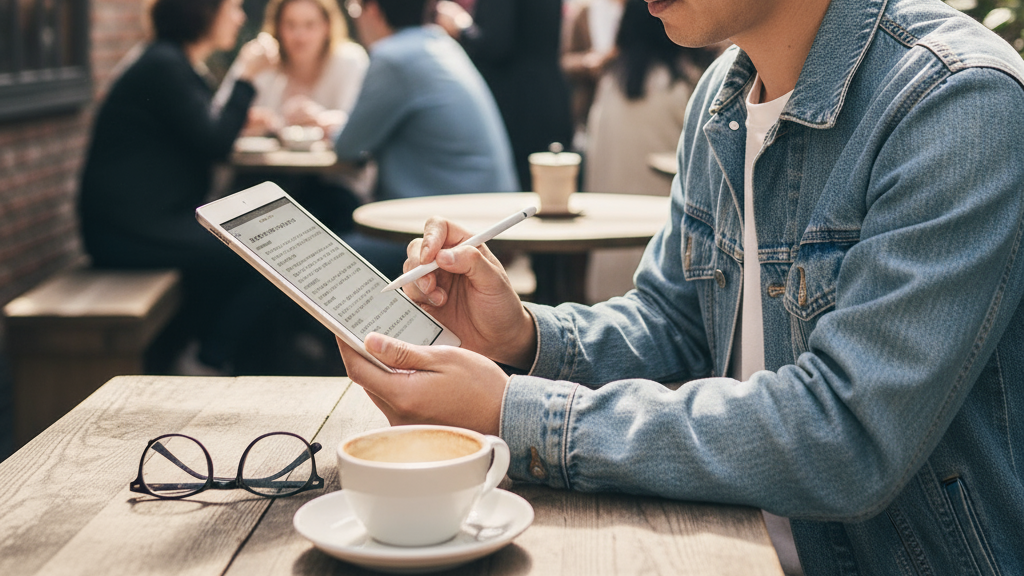
iPad miniは小さな画面ながらも、ちょっとした文章作成やブログの下書きには十分対応できます。
スマホではキーボードが窮屈に感じやすいですが、iPad miniなら画面が広く、入力しやすいのが特徴です。
外付けキーボードやスタンドを組み合わせれば、外出先でも「ミニパソコン」のように使うことが可能。



私も、移動中やカフェでアイデアをまとめるときに活用しています。
noteやブログをiPad miniで書く方法



パソコンがなくても、ブログって書けるの?



画面サイズ的に複雑な作業には向きませんが、文章だけならストレスなく進められますよ。
私は、記事の骨組みやアイデア出しをiPad miniで行い、細かい装飾や画像挿入はパソコンで仕上げる流れにしています。
また、iPad miniを「移動中のアイデア収集ツール」として使うと、後からの執筆作業がぐっと効率化します。
外出先でのライティング環境を整えるコツ
外出先で文章を書くときに役立つのがアクセサリです。
例えば、折りたたみ式Bluetoothキーボードを持ち歩けば、タイピング速度が格段に上がります。
また、スタンドを使えば、長時間作業しても疲れにくいです。
さらに、クラウドストレージ(GoogleドキュメントやDropbox)を活用すれば、自宅パソコンとのデータ共有もシームレス。
私は普段、カフェでアイデアや構成案をまとめてから、帰宅後にパソコンで記事を仕上げるワークフローが定番になっています。
環境さえ整えれば、iPad miniは、持ち運びライターズデスクとして大活躍します。
iPad miniの活用法⑥
画像編集やデザイン
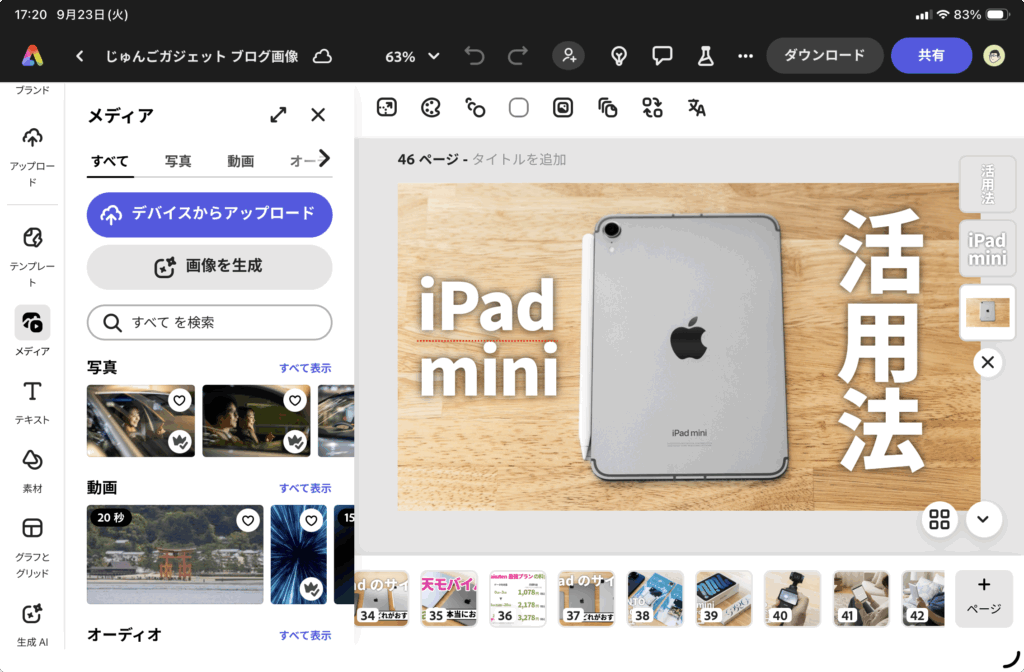
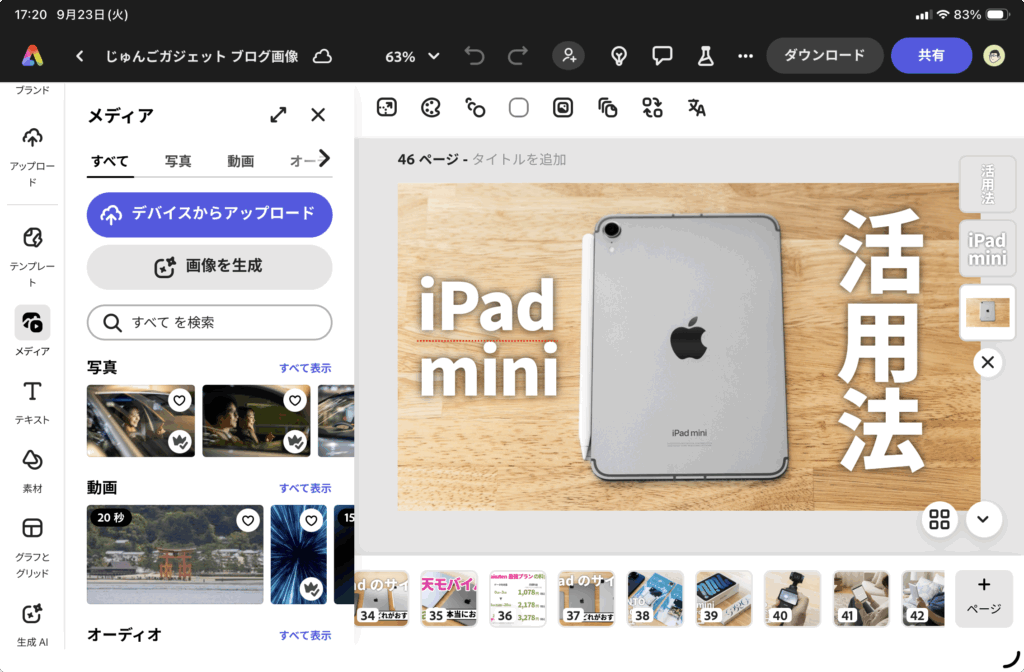
(使用アプリは、Adobe Express)



iPad miniって、小さいからクリエイティブ系の作業は無理よね?



簡単な画像編集やデザイン作成には、かなり便利ですよ。
SNS用の画像やプレゼン資料のサムネイル作成なら、直感的な操作でスムーズに作業できます。
本体がコンパクトなので、外出先や移動中でもパッと取り出してデザイン作業ができるのが大きな魅力です。
簡単なデザイン作成に便利
ちょっとしたサムネイルやポスターを作りたいとき、iPad miniとアプリ「Canva」「Adobe Express」の組み合わせは最強です。
豊富なテンプレートを選んで文字や画像を差し替えるだけで、初心者でもプロっぽいデザインが完成します。



私自身、ブログのアイキャッチやSNS投稿用の画像をiPad miniで作ることが多いです。
片手で持ちながら操作できるので、スマホより作業が快適に感じます。
凝ったデザインでなければ、iPad miniは十分戦力になります。
写真編集には向かない理由と代替案
一方で、iPad miniは、写真現像や本格的な画像編集にはあまり向きません。
理由は主に二つ。
画面が小さいため、細かい部分の確認や調整がやりにくいこと。
もう一つは、ディスプレイの色があまり正確ではないこと。
iPad miniで仕上げた画像をパソコンで見ると、色味がズレて見えることがあります。
私も実際に試しましたが、SNSの投稿程度なら問題なくても、仕事用の写真編集には不安を感じました。
「写真の選別や簡単な補正はiPad mini、最終仕上げはパソコンやiPad Proで行う」という使い分けがおすすめです。
iPad miniの活用法⑦
外出先での活用


iPad miniの真骨頂は、どこにでも持ち運べるコンパクトさです。
普段使いのバッグはもちろん、少し大きめのジャケットのポケットにも収まるサイズ感なので、外出時のサブ端末として大活躍。
電車の中で読書したり、カフェで調べ物や文章作成したりと、ライフスタイルに合わせた自由な使い方が可能です。
特に、Wi-Fi+セルラーモデルなら、テザリングなしでそのままネット接続できるため、外出先でもストレスフリーで作業できます。




外出時に活躍するシーン
外出中のスキマ時間にiPad miniがあると、「無駄な時間」が「有効な時間」に変わります。
例えば通勤電車では電子書籍や動画視聴、カフェではブログの下書きや調べ物。
取引先訪問の前に資料を確認する、といった使い方もできます。
すぐに取り出せて役に立つ点が、外出先での大きな魅力です。
iPad miniを快適にするおすすめアクセサリ
外出先でiPad miniを快適に使うなら、アクセサリの導入が鍵になります。
まずは、タブレットスタンド。
適度な角度が付くので、カフェや出張先の机に置けば、映画視聴やライティングが格段に楽になります。
次に、モバイルバッテリー。
長時間の動画視聴などでバッテリーは早く減るので、モバイルバッテリーがあると外出先でも安心です。
さらに、iCleverなどのBluetoothキーボードや、Apple Pencilを揃えれば、外出先でも仕事や学習をストレスなく進められます。
iPad miniの購入で失敗しないために知っておくこと
どんなに便利なiPad miniでも、用途や期待値を間違えると「思ったより使わなかった…」と後悔してしまうことも。
ここでは、買う前に知っておきたい注意点と、他のiPadシリーズとの違いを解説します。



ご自身のライフスタイルに合ってるか、判断の参考にしてください。
iPad miniを買って後悔する人の特徴
「小さいから万能そう」と思って買ったのに、使い道が合わず後悔する人もいます。
たとえば、本格的にノートを取ったりイラスト制作をしたい人には、画面が小さくて不向き。
また、動画編集や写真現像のように色味の正確さや処理能力が必要な作業は、上位モデルの方が適しています。



私も「ノート取りを全部iPad miniでやろう」と思った時期がありましたが、拡大縮小の手間で疲れてしまい、結局、ノート取りはiPad Proに切り替えました。
iPad miniは、手軽さを求める人には最適ですが、専門作業のメイン端末にはなりにくいのです。
iPad ProやAirとの違い・使い分け
iPad miniを検討する際に気になるのが「他のiPadとどう違うのか」という点。
簡単にまとめると、iPad Proは高性能でクリエイター向け、iPad Airはバランス型、そしてiPad miniは携帯性重視型です。
画面の大きさや性能に比例して価格も上がるため、どこに価値を置くかで選び方が変わります。
たとえば「仕事で本格的にデザインをしたい」ならPro、「勉強と趣味の両立を求めたい」ならAir、「外出先で気軽に使いたい」ならminiが適しています。



iPad miniは「持ち運びが多く、手軽に使いたい人」向けのポジションにあるんです。
iPadシリーズの比較表
| モデル | 特徴 | 向いている人 |
|---|---|---|
| iPad mini | コンパクト・軽量で携帯性◎ | 外出先で気軽に使いたい人 |
| iPad Air | 性能と価格のバランス型 | 学生や社会人のメイン端末 |
| iPad Pro | 高性能・大画面・色再現性◎ | クリエイターや専門職 |


iPad miniを活用して、生活をもっと便利に
今回の記事では、iPad miniの便利なシーンや注意点を幅広く紹介しました。
- 電子書籍や漫画の読書が快適
- 動画視聴は「スマホより大きくパソコンより手軽」
- マルチウインドウやApple Pencilでメモ効率UP
- 学生の勉強・社会人のビジネス活用に最適
- ブログや文章作成の下書き端末として便利
- CanvaやAdobe Expressによる簡単デザインは◎、写真現像は△
- 外出先で大活躍、アクセサリ導入でさらに快適
- 向かない作業もあるのでProやAirとの比較が大切
iPad miniは万能ではありませんが、「軽さと使いやすさ」に価値を見出せる人にとっては最高の相棒になってくれます。



「小さくても頼れる端末が欲しい」と思っている方は、この記事で紹介した活用法を参考にしてみてください。



本記事で紹介したように、iPad miniは読書端末として最適です。
読書好きな方は、読み放題の「Kindle Unlimited」をぜひ試してみてください。
読み放題サービス「Kindle Unlimited(キンドル・アンリミテッド)」とは?



そもそも、「Kindle Unlimited」って、何?



「Kindle Unlimited(キンドル・アンリミテッド)」は、Amazonの読み放題サービスです。
豊富なラインアップと手頃な価格設定が人気です。
利用中、対象の書籍を無制限で読むことができ、追加料金は発生しません。
小説、ビジネス書に加え、コミックや雑誌も幅広く取り揃えています。



定額で読み放題って良いわね!



たくさんの本を読みたい方や、幅広く情報を集めたい方に、ぴったりのサービスです。
新規に限り30日間無料でお試しできます。試しに使ってみてください。
30日以内に解約すれば料金はかかりません。
Kindle Unlimitedは、あなたを読書家にしてくれる読み放題サービス。
詳しい使い方を別記事で紹介しているので、ぜひご覧ください。













